Szegmensek létrehozása a Copilot segítségével ( Customer Insights - Data előzetes verzió)
[Ez a cikk egy előzetes kiadási dokumentáció, amely a későbbiekben változhat.]
Hozzon létre szegmenseket hétköznapi szavakkal az Dynamics 365 Customer Insights - Data adatséma részletes ismerete nélkül. Javíthatja az AI-modellt, és pontosabb válaszokat kaphat, ha visszajelzést ad a kérésekről és az eredményekről.
Fontos
- Ez egy előnézeti funkció.
- Az előzetes funkciókat nem célszerű termelési környezetben használni, és előfordulhat, hogy korlátozott funkcionalitással rendelkeznek. Ezek a funkciók a hivatalos kiadás előtt érhetők el, hogy az ügyfelek korán megismerkedhessenek velük, és visszajelzést adhassanak róluk.
Előfeltételek
- Az Azure-alapú OpenAI Copilot-funkciók engedélyezése beállítás be van kapcsolva . Az alapértelmezett beállítás a Be.
- A környezet támogatott földrajzi helyen van, és támogatott nyelvet használ.
Szegmens létrehozása a Copilot segítségével
A Copilot személyre szabott, javasolt kéréseket biztosít a környezetben található adatok alapján, hogy segítsen az első lépésekben. Írja le a kívánt szegmenst, és a Copilot segít létrehozni. Például egy egyszerű szegmens: Minden ügyfél, aki a Washington állambeli Seattle-ben él. Meglévő mértékek alapján is létrehozhat szegmenseket: Minden olyan ügyfél, amelynek élettartamra vetített értéke legalább 500, és az elmúlt 30 napban vásárolt egy cikket.
Az Customer Insights - Data Elemzési szegmensek területen válassza>az Újsaját létrehozása>lehetőséget egy szegmens létrehozásához.
Válassza a Copilot ikont (
 ) a Copilot panel megnyitásához.
) a Copilot panel megnyitásához.Adja meg a szegmens leírását, vagy válasszon a javasolt promptok közül.
Válassza a Használat lehetőséget az eredmény szabályra való alkalmazásához.
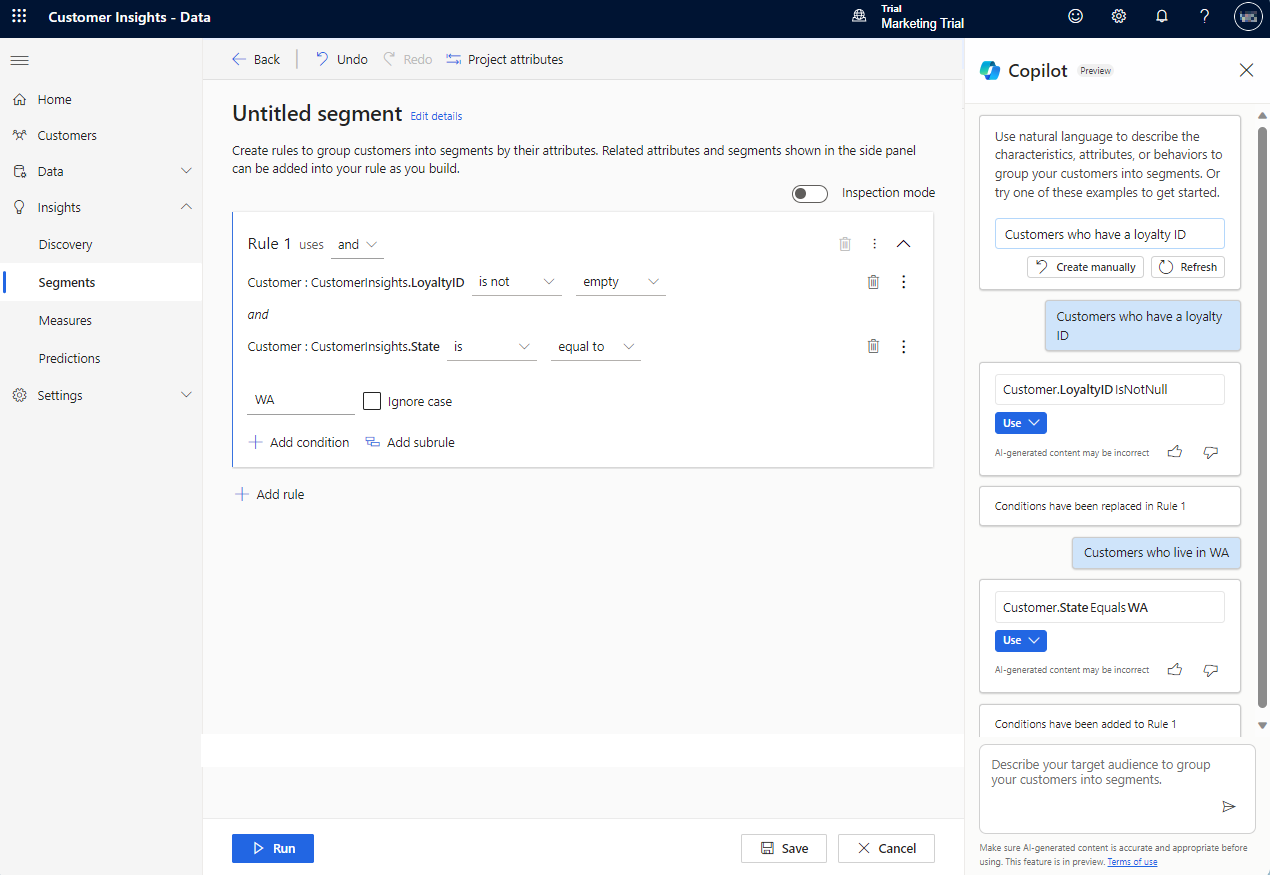
A szegmens létrehozása:
Válassza a Részletek szerkesztése lehetőséget a Névtelen szegmens mellett. Adja meg a szegmens nevét, és frissítse a szegmens javasolt kimeneti táblanevét . Ha szükséges, adjon hozzá leírást és címkéket a szegmenshez.
A konfiguráció mentéséhez válassza a Mentés, majd a Bezárás lehetőséget. A szegmens vázlat módban vagy inaktív, így a szegmens tényleges létrehozása előtt módosíthatja a konfigurációt. Vagy válassza a Futtatás lehetőséget a szegmens mentéséhez és létrehozásához.
Ha az eredményül kapott szegmens több kapcsolati útvonalat tartalmaz, alapértelmezés szerint a legrövidebb elérési utat használja. Szerkessze a szegmenst a kapcsolat elérési útjának módosításához.
Nemzetközi rendelkezésre állás
A támogatott nyelvekkel és régiókkal kapcsolatos további információkért tekintse meg a Copilot nemzetközi rendelkezésre állási jelentését.